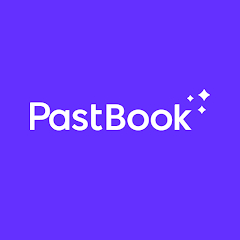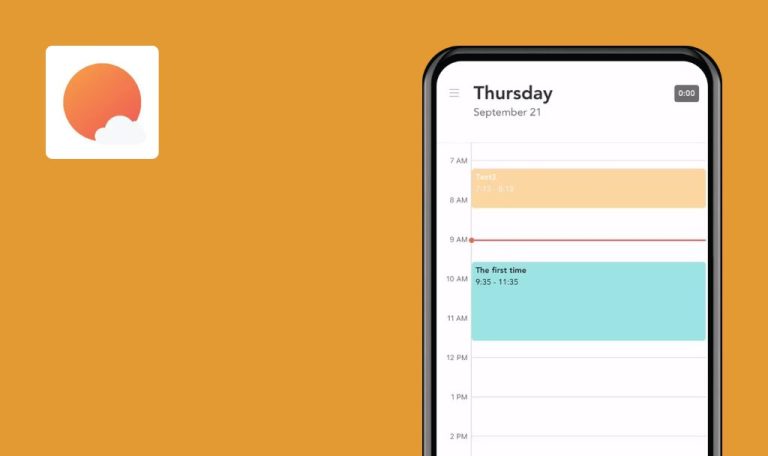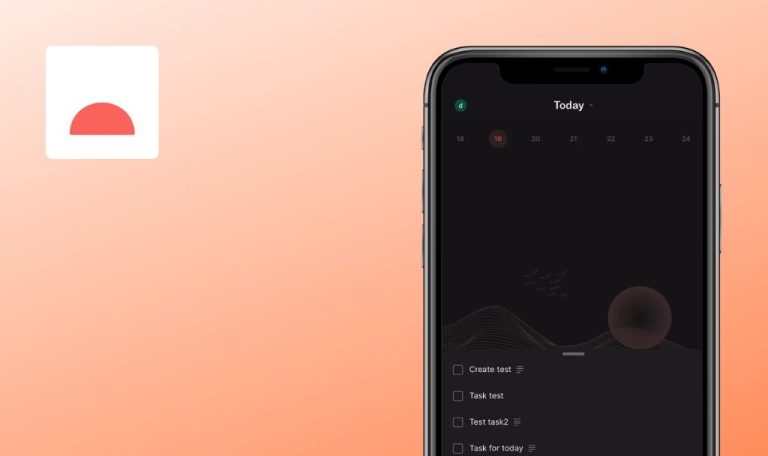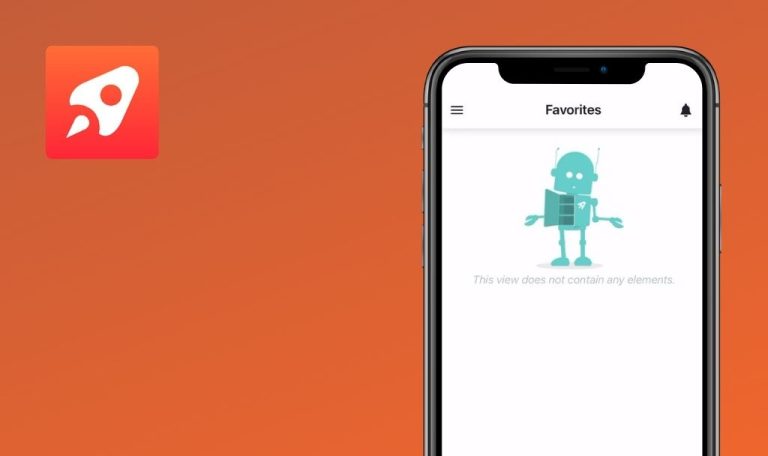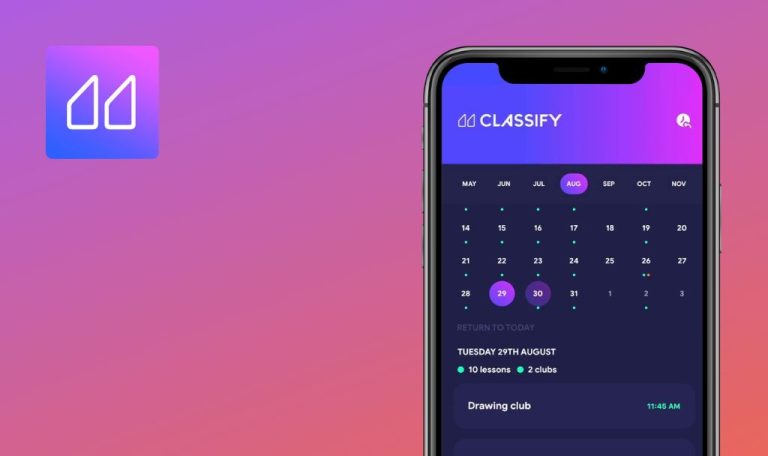
Bugs in PastBook: 1-Click Photo Book für iOS gefunden
Die PastBook-App vereinfacht die Erstellung von Fotobüchern. Die Nutzer können jetzt weniger Zeit mit dem Sortieren von Fotos und mehr Zeit mit dem Erstellen von Erinnerungen verbringen.
Die intelligente App wählt mühelos Ihre besten Aufnahmen aus. Wählen Sie einfach ein Datum, einen Ort oder ein Album, und die App erledigt den Rest. Und die erstklassige Druck- und Bindetechnik garantiert, dass Ihre Erinnerungen perfekt erhalten bleiben. PastBook verwandelt Ihre schönsten Momente in weniger als 60 Sekunden in beeindruckende Fotobücher.
Hier sind die Ergebnisse unserer gründlichen Tests der PastBook-App, die von unserem QA-Team durchgeführt wurden.
Empfehlungscode bietet nicht den erwarteten Rabatt
Kritisch
- Bitten Sie Ihren Freund, die App zu installieren.
- Bitten Sie Ihren Freund, einen Empfehlungscode über den Link Konto > “Mit Freunden teilen” zu senden.
- Folgen Sie dem Empfehlungslink und installieren Sie die App.
- Loggen Sie sich in die App ein und geben Sie alle Versanddaten an.
- Erstellen Sie ein Passepartout.
- Klicken Sie auf das Pastbook von Preconditions.
- Klicken Sie auf die Schaltfläche “Bestellen Sie Ihr gedrucktes Buch”.
- Klicken Sie dreimal auf die Schaltfläche “Weiter”.
- Achten Sie auf den aktuellen Gesamtpreis mit der Aktion “Sparen Sie bis zu 30%” (bei My PastBook ist es “Total $90.99 $65.49”).
- Klicken Sie auf die Schaltfläche “Tippen Sie hier, um einen Gutschein/Geschenkcode hinzuzufügen”.
- Wenden Sie den Code “PBFRIENDS50” an, um einen Rabatt von 50% zu erhalten.
- Achten Sie auf den aktuellen Gesamtpreis.
iPhone 14, iOS 17.1.2
iPhone 11, iOS 17.3.1
Der Preis mit einem 50 %-Rabattcode ist höher als mit der Aktion “Sparen Sie bis zu 30 %” (bei My PastBook ist der Gesamtpreis $90,99 $67,19).
Der Benutzer sollte, wie in der Empfehlungsnachricht beschrieben, einen Rabatt von 50 % auf sein erstes gedrucktes Fotobuch erhalten.
Mediendateidaten verschwinden aus vergangenen Büchern, bis die App neu gestartet wird
Schwerwiegend
- Installieren Sie die App.
- Erstellen Sie mindestens ein Passepartout mit zahlreichen Bildern (über 500).
- Klicken Sie auf das Poesiealbum.
- Klicken Sie auf das Orientierungssymbol.
- Wischen Sie etwa 5 Minuten lang durch die Seiten des Fotoalbums.
- Klicken Sie erneut auf das Orientierungssymbol.
- Klicken Sie auf das “Zurück”-Symbol.
iPhone 14, iOS 17.1.2
iPhone 11, iOS 17.3.1
Die Bilder in diesem und in anderen Notizbüchern werden in den Listen- und Detailansichten der Notizbücher nicht angezeigt.
Alle Bilder in Pastbooks sollten sowohl in der Listen- als auch in der Detailansicht des Pastbooks angezeigt werden.
Bilder gehen nach Beendigung des Pastbook-Trailers für immer verloren
Schwerwiegend
- Installieren Sie die App.
- Erstellen Sie ein Passepartout mit einer großen Anzahl von Seiten (meines enthält 244).
- Öffnen Sie das Poesiealbum aus den Vorbedingungen.
- Nehmen Sie beliebige Änderungen am Gästebuch vor (Thema ändern, Fotos neu anordnen, usw.).
- Klicken Sie auf die Schaltfläche “Speichern”.
- Klicken Sie auf die Schaltfläche “Den Trailer Ihres Buches sehen”.
- Warten Sie etwa 30 Sekunden lang.
- Klicken Sie auf das Kreuzzeichen in der oberen linken Ecke.
iPhone 14, iOS 17.1.2
iPhone 11, iOS 17.3.1
Die Bilder des Poesiealbums werden nicht angezeigt, und das Cover wird durch einen schwarzen Hintergrund ersetzt.
Das Original-Cover und die Bilder des Poesiealbums sollten angezeigt werden.
Neuanordnung eines Bildes mit leerem Platz auf der Seite führt zu einem Fehler
Schwerwiegend
- Installieren Sie die App.
- Erstellen Sie ein Pastebook.
- Löschen Sie ein Bild aus dem Poesiealbum auf Ihrem Gerät, sofern es nicht das einzige Bild auf der Seite ist.
- Öffnen Sie das Poesiealbum aus den Vorbedingungen.
- Klicken Sie auf die Schaltfläche “Bearbeiten”.
- Wechseln Sie zu der Seite mit dem gelöschten Bild.
- Ziehen Sie das Bild per Drag & Drop auf die Seite.
iPhone 14, iOS 17.1.2
iPhone 11, iOS 17.3.1
Die Fehlermeldung “Something went wrong. Wir haben Ihre letzte Aktion rückgängig gemacht” wird angezeigt.
Das Bild sollte ohne Fehlermeldung gezogen und abgelegt werden.
Die Schaltfläche "Zurück" wird nicht in der oberen linken Ecke der Detailseite des Gästebuchs angezeigt
Schwerwiegend
- Installieren Sie die App.
- Erstellen Sie ein paar Pausenbücher.
- Klicken Sie auf ein Pausenbuch.
- Achten Sie auf die linke obere Ecke.
iPhone 14, iOS 17.1.2
iPhone 11, iOS 17.3.1
Die Schaltfläche “Zurück” wird nicht angezeigt, aber der Bereich ist anklickbar.
Die Schaltfläche “Zurück” sollte immer angezeigt werden.
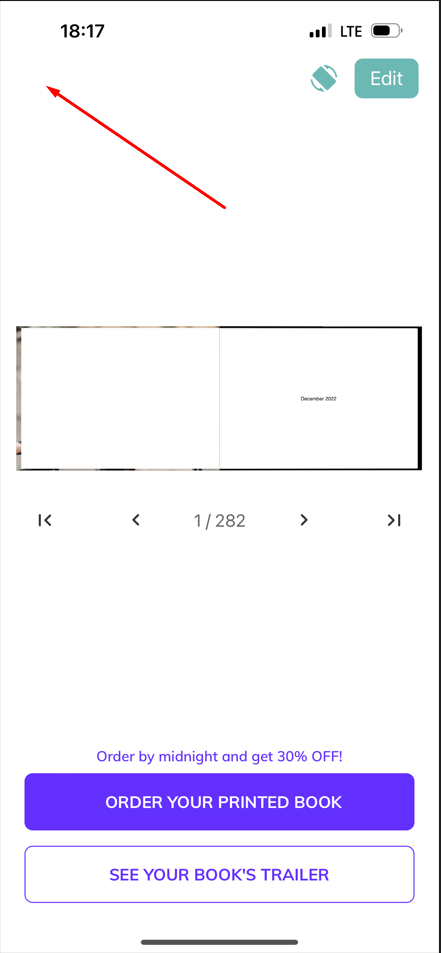
"Bestellen Sie bis Mitternacht, erhalten Sie 30% Rabatt!" wird nach Mitternacht angezeigt
Geringfügig
- Installieren Sie die App.
- Erstellen Sie ein Pausenbuch.
- Klicken Sie auf das Gästebuch und sehen Sie den Werbetext “Bestellen Sie bis Mitternacht und erhalten Sie 30% Rabatt”.
- Warten Sie bis Mitternacht.
- Klicken Sie nach Mitternacht erneut auf das Gästebuch.
iPhone 14, iOS 17.1.2
iPhone 11, iOS 17.3.1
Der Text “Bestellen Sie bis Mitternacht und erhalten Sie 30 % Rabatt” wird immer noch angezeigt, ebenso wie die Werbeaktion selbst.
Der Angebotstext sollte geändert werden, um den Benutzer nicht zu verwirren.
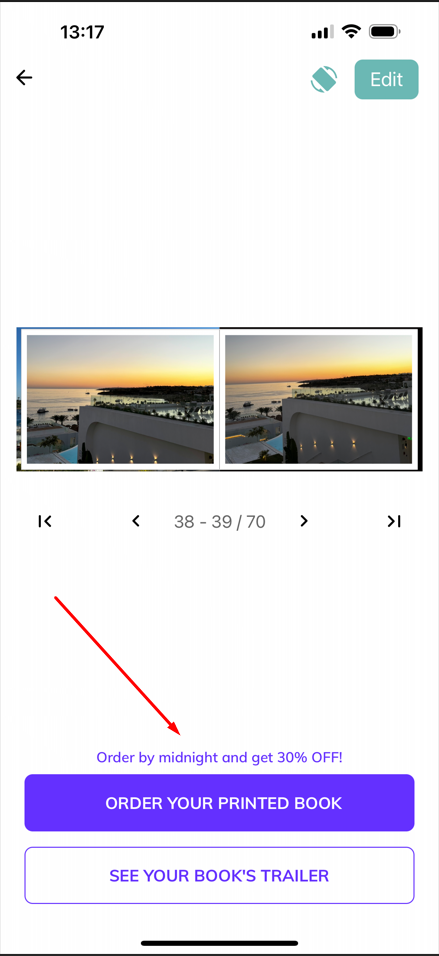
Beim Anklicken von "Chat auf WhatsApp" wird ein Text über eine ungültige Adresse angezeigt
Geringfügig
- Installieren Sie die App.
- Stellen Sie sicher, dass die WhatsApp-App nicht auf Ihrem Gerät installiert ist.
- Öffnen Sie die App.
- Klicken Sie auf die Menüschaltfläche in der oberen rechten Ecke.
- Erweitern Sie das Dropdown-Menü “Hilfe & Info”.
- Klicken Sie auf den Link “Chat im Messenger”.
iPhone 14, iOS 17.1.2
iPhone 11, iOS 17.3.1
Der Text “Safari kann die Seite nicht öffnen, da die Adresse ungültig ist” wird über der Seite “WhatsApp herunterladen” angezeigt.
Der Text über die ungültige Adresse wird nicht auf der Seite “WhatsApp herunterladen” angezeigt.
Nach dem Klicken auf "Chat im Messenger" erscheint eine Meldung über einen defekten Link
Geringfügig
- Installieren Sie die App.
- Stellen Sie sicher, dass Sie bei Ihrem Facebook-Konto in Ihrem Standardbrowser angemeldet sind.
- Öffnen Sie die App.
- Klicken Sie auf die Menüschaltfläche in der oberen rechten Ecke.
- Erweitern Sie das Dropdown-Menü “Hilfe & Info”.
- Klicken Sie auf den Link “Chat im Messenger”.
iPhone 14, iOS 17.1.2
iPhone 11, iOS 17.3.1
Es wird der Text “Der Link, dem Sie gefolgt sind, ist möglicherweise defekt, oder die Seite wurde entfernt” angezeigt.
Der Text über den defekten Link sollte nicht angezeigt werden; der Benutzer sollte zur Seite “Get the Messenger app” weitergeleitet werden.
Ich bin total begeistert, wie die App funktioniert, und ich denke ernsthaft darüber nach, mir ein Buch zuzulegen. Die Qualität der App ist ziemlich solide, es gibt nur ein paar Dinge, die ein wenig verbessert werden könnten.